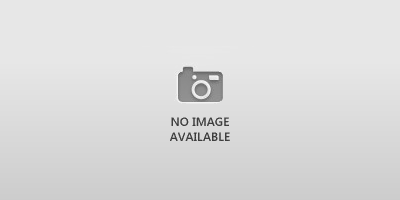جدول المحتويات
آي كلاود
أنشأت شركة أبل الأمريكية عام 2011 تطبيقا تحت اسم (آي كلاود، icloud)؛ حيث إن هذا التطبيق يعطي مساحة إضافية لمستخدمي أجهزة أبل من أجل تخزين الملفات، كالصور، والفيديوهات، والملفات، حيث إن المساحة المجانية لا تتعدى 5gb، ولكن إن أراد المستخدم زيادة هذه المساحة فعندها يجب عليه دفع مبلغ إضافي من المال يتراوح بين 0.99 إلى 19.99 دولار أمريكي.
فوائد الآي كلاود
- تعطيك كامل الأحقية لامتلاك بريد إلكتروني بامتداد icloud يمكنك من خلاله إرسال واستقبال الرسائل، وتخزين المسودات.
- تعطيك إمكانية تنزيل الأفلام والتطبيقات وغيرها.
- تمكنك من رفع وتخزين صورك، وفيديوهاتك، وجعلها متزامنة مع جميع أجهزة الأبل التي عندك.
- تمكنك من تخزين جميع بيانات جهازك، وكذلك تخزين الأرقام، والمستندات، والملاحظات، وجعلها متزامنة مع جميع أجهزة الأبل التي تملكها أنت.
- من النقاط السابقة جميعها، نرى بأنه يمكنك الرجوع لنسخك الاحتياطية لجميع البيانات في حال فقدتها من جميع أجهزتك.
طرق وخطوات إنشاء حساب آي كلاود
- نذهب إلى الإعدادات ونالبحث عن خاصية أو تطبيق آي كلاود.
- ندخل على التطبيق ليرسلنا إلى أول خطوة من طرق وخطوات إنشاء الحساب، هنا سنجد في أسفل الصفحة زر (الحصول على apple id مجاني)، نضغط عليه.
- نختار من القائمة السفلى تاريخ ميلادنا، ثم نضغط على زر التالي.
- نكتب الاسم الأول، واسم العائلة، ثم نضغط على زر التالي.
- في الصفحة التالية سيعطينا خيارات أي بريد نود استخدامه، حيث إنه من الاحسن وأفضل اختيار (بريد icloud إلكتروني مجاني)، ثم نضغط على التالي.
- نختار الإيميل أو الآي دي الذي من خلاله سنستخدم خاصية الآي كلاود، فمثلا سيكون هكذا ([email protected])، حيث إنه إذا كتبنا البريد أو الآي كلاود الذي نريده ثم أخبرنا التطبيق بأن الآي دي الذي اخترناه مستخدم، فعندها يجب تغييره ولو بشكل بسيط حتي يوافق عليه التطبيق، ثم نضغط التالي.
- سينقلنا إلى صفحة إنشاء كلمة السر؛ حيث إن إنشاء كلمة السر هي نفس الطريقة التي في إنشاء الآب ستور، فهناك كلمة السر مكونة من أحرف كبيرة، وصغيرة، وأرقام، ثم نضغط على التالي.
- سننتقل إلى صفحة السؤال السري، ويبدأ معنا بالسؤال الأول، نختار ما يناسبنا من قائمة الأسئلة، ثم نكتب جوابا من تأليفنا، ثم نضغط على التالي.
- نتبع نفس الطرق وخطوات في السؤال الأول؛ حيث إننا نختار سؤالا ونجيب عليه، ثم نضغط على التالي.
- سيأتي السؤال الثالث، نصنع كما في السؤال الأول والثاني، ثم نضغط على التالي.
- سننتقل إلى صفحة من أجل إضافة بريد إلكتروني من أجل إعادة كلمة السر في حال نسيناها؛ حيث إنه يمكنك اختيار بريد إلكتروني خاص بك وفعال، ثم التالي.
- سينتقل إلى صفحة (بعث التحديثات بالبريد)، هذه الخاصية ليست مهمة، حيث إنه يمكننا إلغاؤها، ثم التالي.
- سينتقل بنا إلى صفحة البنود والشروط، عندها نختار من الأسفل موافق، وستظهر رسالة صغيرة فنختار موافق مرة أخرى.
- سينتقل بنا إلى خصائص الآي كلاود، حيث إنه سيعرض علينا دمج وتحميل وتنزيل بيانات safari، وجهات الاتصال الموجودة على جهازنا مع icloud، طبعا من الاحسن وأفضل أن نختار دمج.